O Google Maps não diz nomes de ruas [5 soluções fáceis]
2 minutos. ler
Publicado em
Leia nossa página de divulgação para descobrir como você pode ajudar o MSPoweruser a sustentar a equipe editorial Saiba mais
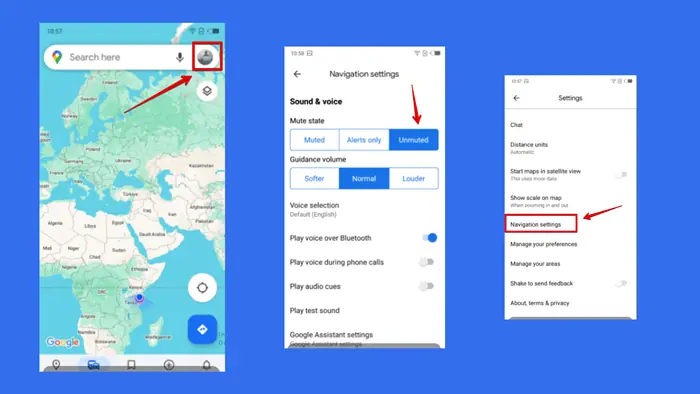
O Google Maps não dizer os nomes das ruas durante a navegação é um problema comum, mas irritante. Felizmente, também é facilmente corrigível.
Acompanhe para ver como resolver isso passo a passo:
1. Altere o idioma de seleção de voz
O Google Maps oferece diferentes idiomas, mas nem todos suportam o anúncio de nomes de ruas. Para corrigir isso, mude para Padrão (Inglês):
- Visite o Google Maps e clique no ícone do perfil.
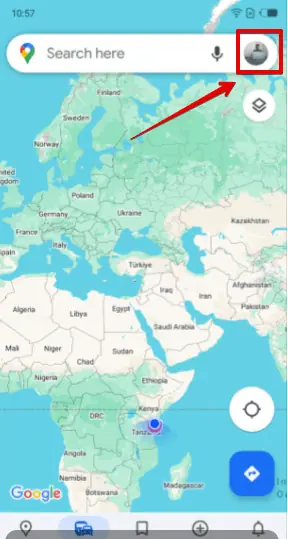
- Torneira Configurações.
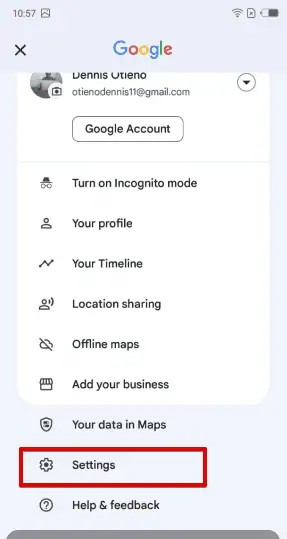
- Clique Configurações de navegação.
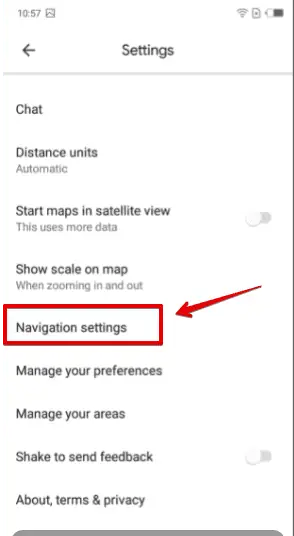
- Debaixo Seleção de voz, escolher Padrão (Inglês).
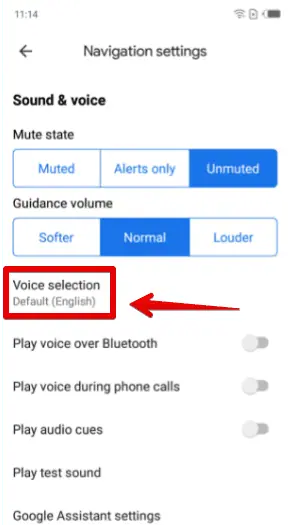
2. Ajuste as configurações de orientação por voz
Google Maps fornece opções de intensidade de orientação por voz. É possível que essas configurações tenham sido alteradas acidentalmente.
- Vá para o Google Maps e toque no ícone do perfil no canto superior direito.
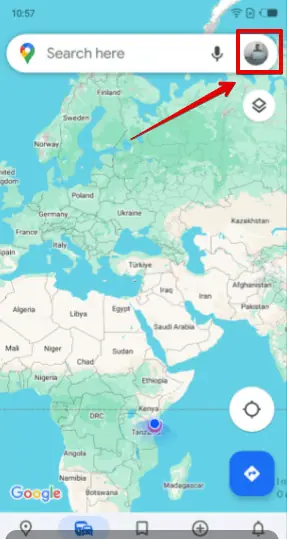
- Desça para baixo e selecione Configurações.
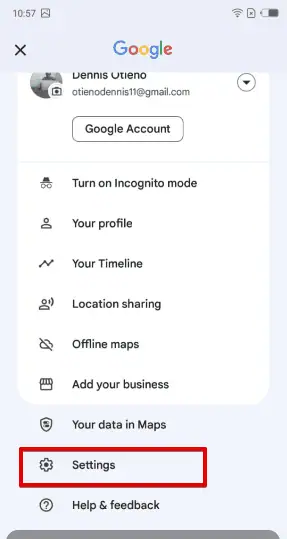
- Role para baixo novamente para localizar Configurações de navegação em seguida, toque nele.
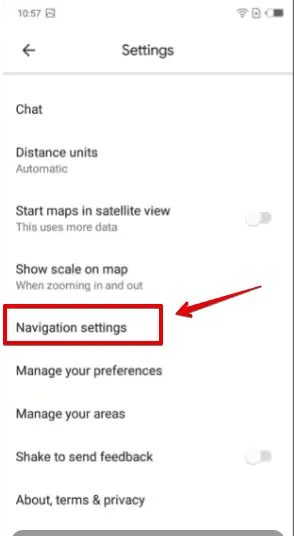
- Debaixo Som e voz, selecione Com som no estado mudo.
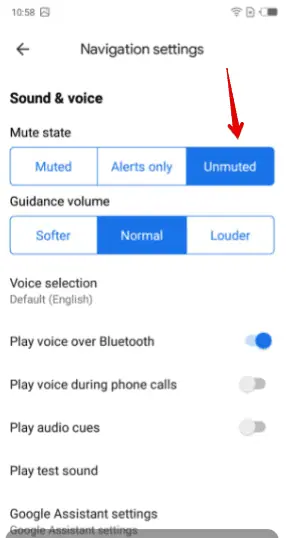
3. Desconecte dos dispositivos Bluetooth
Se o seu telefone estiver conectado ao sistema Bluetooth de um carro ou aos fones de ouvido, a orientação por voz poderá ser reproduzida por meio desses dispositivos, em vez do alto-falante do telefone. Para consertar isso:
- Toque no ícone do perfil no canto superior direito do seu Google Maps.
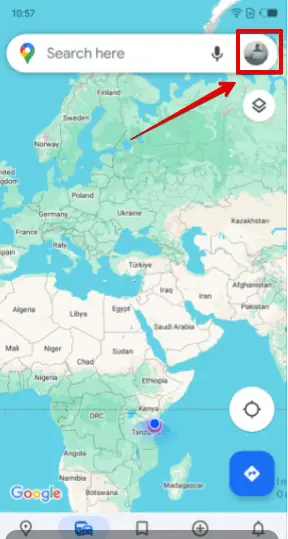
- Role para baixo e toque em Configurações.
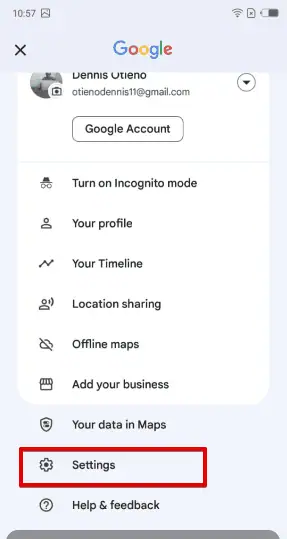
- Clique Configurações de navegação.
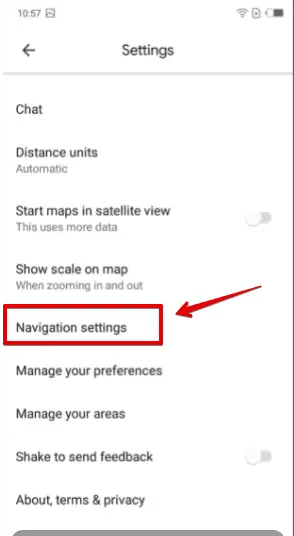
- desligar Reproduzir voz por Bluetooth.
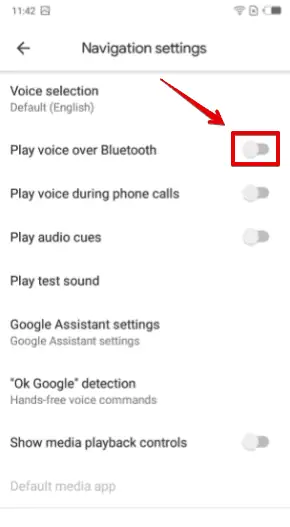
4. Atualize o aplicativo Google Maps
Uma versão desatualizada do aplicativo pode causar problemas com a orientação por voz, incluindo o não anúncio de nomes de ruas.
- Visite o Google Play e pesquise Google Maps.
- Se uma atualização estiver disponível, você verá um Atualizar botão. Clique.
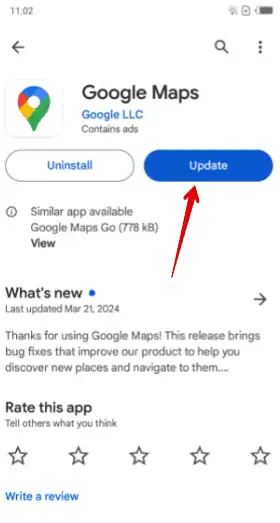
- Aguarde até que a instalação termine.
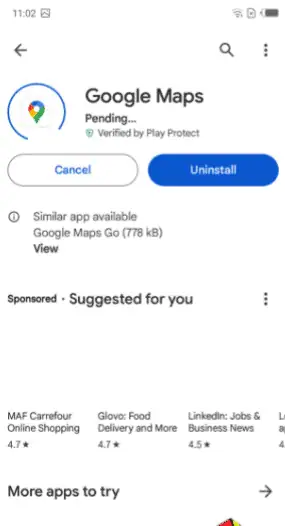
5. Limpar cache e dados
Um cache corrompido ou dados desatualizados podem interferir na funcionalidade do aplicativo, incluindo a orientação por voz.
- Abra o seu dispositivo Configurações.
- Clique Apps e notificações.
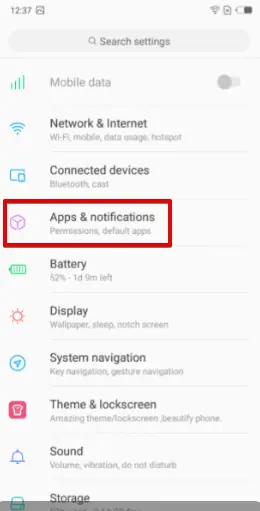
- Selecionar Google Maps.
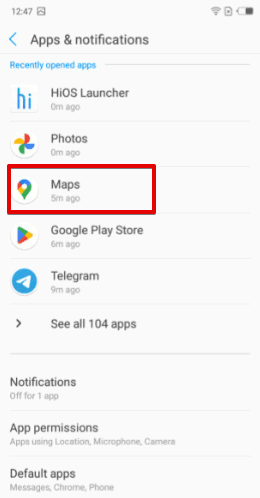
- Clique Armazenamento.
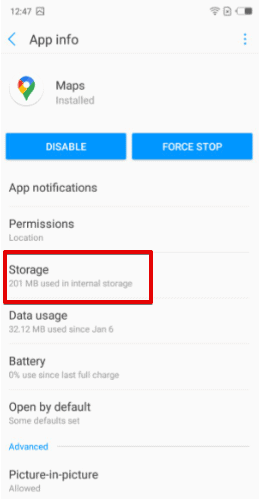
- Torneira Limpar Cache e Apagar os dados.
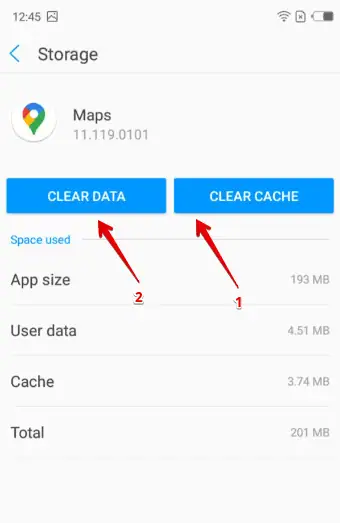
Se o Google Maps não estiver informando os nomes das ruas, as correções acima resolverão o problema rapidamente. Qual método funcionou para você? Deixe-me saber nos comentários!







